윈도우를 사용하다 보면 시스템 오류나 충돌 때문에 복원을 진행해야 하는 경우가 있습니다. 시스템 복원은 문제를 해결하는 데 유용하지만, 복원 후 개인 설정이나 일부 프로그램 설정이 초기화되어 불편을 겪을 때가 있습니다. 복원을 진행하더라도 중요한 개인화 설정을 유지하는 방법을 알아두면 시간을 절약하고 다시 환경을 세팅하는 번거로움을 줄일 수 있습니다.
시스템 복원의 동작 방식 이해하기
시스템 복원은 특정 시점의 시스템 상태로 되돌리는 기능입니다. 이때 레지스트리, 시스템 파일, 드라이버 등이 복원되며, 개인 파일은 기본적으로 영향을 받지 않습니다. 하지만 바탕화면 배치, 디스플레이 설정, 전원 옵션과 같은 일부 사용자 설정은 초기화될 수 있습니다. 따라서, 복원 전후로 어떤 항목이 영향을 받는지 이해하는 것이 중요합니다.
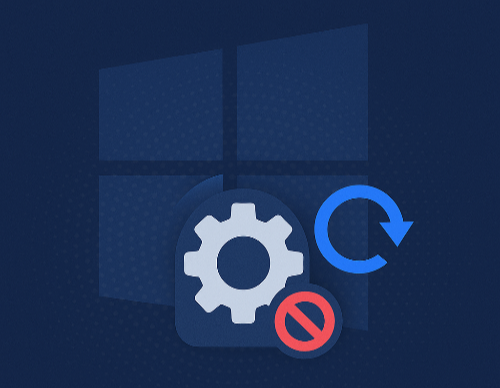
복원 기능 활용 시 유의할 점
- 복원 시 설치한 프로그램이 삭제될 수 있으므로, 설치한 목록을 따로 기록해 두면 편리합니다.
- 백신 프로그램이나 보안 툴은 복원 후 정상적으로 동작하지 않을 수 있으니 반드시 상태를 확인해야 합니다.
- 복원은 큰 문제 해결에는 도움이 되지만, 설정 유지에는 한계가 있다는 점을 기억하는 것이 중요합니다.
복원 전 대비책
- 설정 동기화 기능 활성화
마이크로소프트 계정으로 로그인하면 테마, 비밀번호, 언어 기본값 같은 항목이 클라우드에 동기화됩니다. 복원 후에도 자동으로 다시 적용되므로 설정 초기화를 최소화할 수 있습니다. - 중요 설정 수동 백업
- 디스플레이 해상도나 전원 관리 옵션은 별도 디바이스(예: 스마트폰 등)로 촬영해 두는 것이 좋습니다.
- 레지스트리 편집기에서 특정 키 값을 내보내기(export) 해두면 다시 불러올 수 있습니다.
- 프로그램 설정 파일 확인
일부 프로그램은 AppData 폴더에 설정 파일을 저장합니다. 복원 시 이 경로가 영향을 받을 수 있으므로 미리 백업해 두면 도움이 됩니다.
복원 후 빠르게 원상 복구하기
복원 후 설정이 초기화되었더라도 빠르게 복구할 수 있는 방법이 있습니다.
- 동기화 항목 불러오기: 마이크로소프트 계정에 다시 로그인하면 테마나 배경화면 같은 항목이 자동 적용됩니다.
- 설정 백업 복원: 복원 전에 저장해 둔 레지스트리 파일이나 옵션 기록을 불러와 원래 환경을 되살릴 수 있습니다.
- 드라이버 재설치: 디스플레이, 사운드 드라이버가 초기화될 수 있으므로 장치 관리자를 열어 최신 드라이버로 업데이트하는 것이 좋습니다.
'사용 팁' 카테고리의 다른 글
| 삼성 갤럭시 스마트폰 알림음 바꾸는 방법과 설정 순서 (1) | 2025.10.17 |
|---|---|
| 윈도우 화면 자동 잠금 끄는 방법: 설정부터 활용까지 (0) | 2025.08.26 |
| 윈도우에서 CPU 온도 측정하는 가장 쉬운 방법 (0) | 2025.07.15 |
| 스크린샷부터 화면 녹화까지, 윈도우 캡처 도구 100% 활용법 (0) | 2025.07.07 |
| 윈도우에서 폴더 아이콘 바꾸는 가장 쉬운 방법 (0) | 2025.07.02 |